"Μπορεί κάποιος να μου πει πώς να μεταφέρω μουσική από το iPad Air σε υπολογιστή; Ξέρω ότι το iTunes μπορεί να το κάνει για μένα, αλλά θέλω απλώς να μεταφέρω μουσική." - Έιμι

Από τότε που η Apple κυκλοφόρησε το iPad το 2010, έχει αποκτήσει μεγάλη δημοτικότητα. Όσον αφορά τη μουσική iPad, για χρήστες iPad, είναι εύκολο να συγχρονίσετε τραγούδια από το iTunes στον υπολογιστή με το iPad. Ωστόσο, εάν θέλετε να αντιγράψετε μουσική ή άλλα αρχεία από το iPad πίσω σε υπολογιστή / Mac, μπορεί να είναι λίγο περίπλοκο. Σε αυτό το άρθρο, θα σας δείξουμε πώς να μεταφέρετε μουσική iPad σε υπολογιστή / Mac με το iTunes αφενός, και από την άλλη, θα εισαχθεί ένα αξιόπιστο πρόγραμμα τρίτων μερών για απλή και ασφαλή μεταφορά μουσικής από το iPad Pro / Air / mini στον υπολογιστή σας Windows 10/8/7 / Vista / XP ή στο Macbook Pro / Air.
Κάντε κλικ εδώ για να μάθετε περισσότερες πληροφορίες σχετικά με Το iTunes δεν θα συγχρονίσει μουσική με iPad / iPhone / iPod.
Αυτή η μέθοδος σας επιτρέπει να μεταφέρετε τη μουσική iPad στο iTunes σε Window ή Mac. Μπορείτε να συγχρονίσετε μουσική από το iPad στο iTunes σε PC / Mac και, στη συνέχεια, να απολαύσετε αγαπημένα τραγούδια σε αυτό.
Βήμα 1 Εγκαταστήστε και εκτελέστε την τελευταία έκδοση του iTunes σε PC / Mac.
Βήμα 2 Συνδέστε το iPad σας με τον υπολογιστή ή το Mac σας μέσω καλωδίου USB και στη συνέχεια iTunes θα αναγνωρίσει αυτόματα το iPad σας.
Βήμα 3 Κάντε κλικ στο εικονίδιο της μικρής συσκευής που εμφανίζεται πάνω αριστερά στη γραμμή εργαλείων του iTunes. Και έπειτα όλες οι καρτέλες θα παρατίθενται στα αριστερά της κύριας διεπαφής παραθύρου. Στην καρτέλα "Σύνοψη", κάντε κλικ στην επιλογή "Δημιουργία αντιγράφων ασφαλείας τώρα" στην καρτέλα "Περίληψη". Θα δημιουργηθούν αντίγραφα ασφαλείας όλων των δεδομένων iPad, συμπεριλαμβανομένης της μουσικής. Μπορείτε να απολαύσετε τη μουσική iPad στο iTunes τώρα. Επίσης, μπορείτε να πλοηγηθείτε Η τοποθεσία δημιουργίας αντιγράφων ασφαλείας του iTunes για εύκολη διαγραφή ή προσθήκη μουσικής για τη λίστα αναπαραγωγής σας.
Είναι λίγο δύσκολο για εσάς να μεταφέρετε μουσική από το iPad στον υπολογιστή με το iTunes; Επιπλέον, πολλοί άνθρωποι, όπως η Amy, δεν θέλουν να μεταφέρουν όλα τα δεδομένα iPad στον υπολογιστή. Μερικές φορές, λανθασμένες δραστηριότητες του iTunes μπορεί ακόμη και να οδηγήσουν σε απροσδόκητη απώλεια δεδομένων, έτσι οι άνθρωποι προσπαθούν να βρουν μια καλύτερη λύση για την επίλυση αυτού του προβλήματος. Ωστόσο, δεν είναι απλό να βρείτε την πιο κατάλληλη ανάμεσα σε πολλές διαθέσιμες επιλογές στο Διαδίκτυο για θέματα ασφάλειας. Υπάρχει κάποια αυθεντική μέθοδος για τη μεταφορά μουσικής iPad σε υπολογιστή / Mac χωρίς iTunes; Ακολουθήστε μας και βρείτε την απάντηση στο επόμενο μέρος.
Για να εξοικονομήσετε πολύτιμο χρόνο σας, σε αυτό το μέρος, θα σας δείξουμε κυρίως τον ευκολότερο τρόπο για να μετακινήσετε τη μουσική iPad σε υπολογιστή με μια ισχυρή μεταφορά μουσικής iPad, FoneTrans. Μπορείτε να λάβετε τη μουσική από το iPad στον υπολογιστή σας Windows και στον υπολογιστή Mac χωρίς να εκτελέσετε το iTunes. Επιπλέον, δεν χρειάζεται να αναλάβετε τον κίνδυνο να χάσει τα αγαπημένα σας αρχεία μουσικής κατά τη μεταφορά τους από το iPad στον υπολογιστή. Σας εξασφαλίζει τη λήψη της μουσικής στον υπολογιστή ή το Mac σας χωρίς απώλεια.
Βήμα 1 Συνδέστε το iPad στον υπολογιστή μέσω καλωδίου USB
Κατεβάστε δωρεάν το λογισμικό και εγκαταστήστε το. Συνδέστε το iPad σας στον υπολογιστή μέσω καλωδίου USB. Θα αναγνωρίσει αυτόματα τη συσκευή σας και θα εμφανίσει όλους τους τύπους πληροφοριών iPad στην κύρια διεπαφή.
Εκτός αυτού, μπορείτε να δείτε τα αρχεία που μπορούν να μεταφερθούν παρατίθενται στα αριστερά.
Συμβουλές:
Πριν εκτελέσετε αυτό το iPad στη μεταφορά υπολογιστή, βεβαιωθείτε ότι έχετε κλείσει το iTunes. Εάν χρησιμοποιείτε άλλο λογισμικό διαχείρισης συσκευών iOS, κλείστε τα για να αποφύγετε οποιαδήποτε διένεξη.
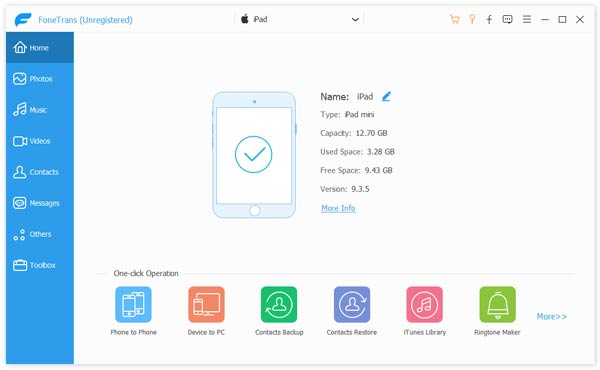
Βήμα 2 Επιλέξτε τη μουσική που θέλετε να μεταφέρετε
Μεταβείτε στο "Media"> "Music", θα βρείτε όλη τη μουσική στο iPad σας και μπορείτε εύκολα να επιλέξετε τη μουσική που θέλετε να μεταφέρετε.
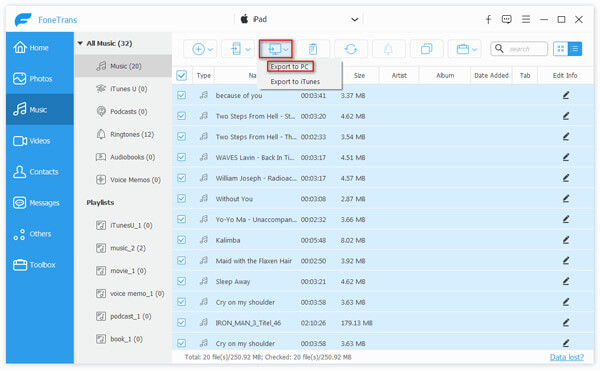
Βήμα 3 Αντιγραφή μουσικής από iPad σε υπολογιστή
Μόλις επιλέξετε όλη τη μουσική που θέλετε να μεταφέρετε από το iPad στον υπολογιστή, πρέπει να επιλέξετε "Εξαγωγή σε"> "Εξαγωγή σε υπολογιστή". Το λογισμικό θα συγχρονίσει αυτόματα τη μουσική από το iPad στον υπολογιστή με δευτερόλεπτα.
Σημειώσεις: Μπορείτε επίσης να μεταφέρετε απευθείας τη μουσική σας από το iPad στη βιβλιοθήκη iTunes του υπολογιστή. Στο βήμα 3, επιλέξτε "Εξαγωγή στη βιβλιοθήκη iTunes", θα το κάνετε εύκολα. Μετά από αυτό, κάντε κλικ στο "Άνοιγμα φακέλου" θα βρείτε μουσική σε έναν συγκεκριμένο κατάλογο.
Εάν χρησιμοποιείτε Mac, χρειάζεστε τη μεταφορά μουσικής Mac iPad για να σας βοηθήσει να μεταφέρετε μουσική από iPad σε Mac. Απλώς διαβάστε και ακολουθήστε τα παρακάτω βήματα.
Βήμα 1 Συνδέστε το iPad σε Mac
Συνδέστε το iPad στο Mac σας και το λογισμικό θα φορτώσει αυτόματα τις πληροφορίες του iPad σας στην κύρια διεπαφή. Κλείστε το iTunes, τις φωτογραφίες και άλλες αναδυόμενες εφαρμογές όταν χρησιμοποιείτε το iPad Music to Mac Transfer.
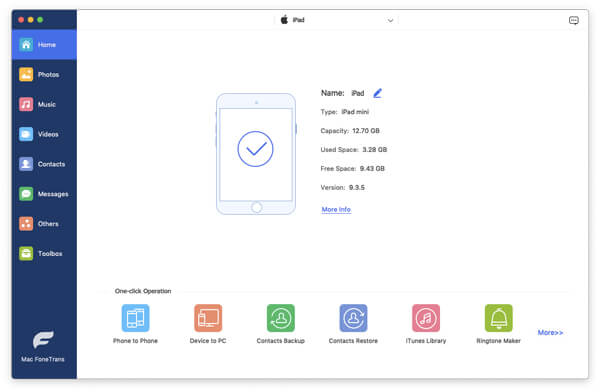
Βήμα 2 Μεταφορά μουσικής από iPad σε Mac
Επιλέξτε την καρτέλα "Πολυμέσα" στην αριστερή πλευρά της διεπαφής και επιλέξτε "Μουσική" στην επάνω γραμμή της ενότητας πολυμέσων. Θα βρείτε όλη τη μουσική σας εδώ. Επιλέξτε τη μουσική που θέλετε να αντιγράψετε από το iPad σε Mac. Στη συνέχεια, επιλέξτε "Εξαγωγή σε" στο επάνω μενού και βρείτε την επιλογή "Εξαγωγή σε Mac". Η διάρκεια της μεταφοράς μουσικής εξαρτάται από το πόσο μουσική θέλετε να μετακινήσετε.

Αυτό είναι μόνο για τη μεταφορά μουσικής από το iPad στον υπολογιστή για χρήστες Windows και Mac. Μπορείτε εύκολα να το κάνετε αφού διαβάσετε αυτόν τον οδηγό. Εκτός από τη μουσική, μπορείτε επίσης μεταφορά φωτογραφιών iPad και άλλα αρχεία στον υπολογιστή. Το iPad Music Transfer μπορεί να σας βοηθήσει να μεταφέρετε επαφές, μηνύματα, σημειώσεις, βίντεο, βιβλία και άλλα από PC/Mac σε συσκευές iOS ή μεταξύ διαφορετικών συσκευών iOS, όπως iPhone 15/14/13/12/11/XS/XR /X/8/7/SE/6/5/4/3GS, iPod touch.
Μπορείτε επίσης να μάθετε περισσότερα για το προϊόν με τον ακόλουθο οδηγό βίντεο:

